사용자를 꽤 오랜 시간 동안 기다리게 한 후 Apple은 마침내 최신 iOS 12 및 macOS Mojave 업데이트로 그룹 FaceTime 통화 기능을 출시했습니다. 이제 이 새로운 기능을 통해 사용자는 최대 32명과 그룹 FaceTime 통화를 할 수 있습니다. 또한 Apple의 그룹 FaceTime 구현이 마음에 듭니다. 자동으로 발신자를 최전방에 불러와서 누가 말하고 있는지 항상 알 수 있기 때문입니다. Apple에서는 또한 몇 가지 방법으로 그룹 FaceTime 통화를 시작할 수 있습니다. 이 기사에서는 iPhone 및 Mac에서 그룹 FaceTime 통화를 하는 방법을 보여주면서 이러한 모든 방법을 살펴보겠습니다.
iPhone 및 Mac에서 그룹 FaceTime 통화 걸기
내가 말했듯이 iPhone 및 Mac에서 그룹 FaceTime 통화를 시작할 수 있는 몇 가지 방법이 있으며 이 모든 방법을 살펴보겠습니다. 먼저 iPhone에서 그룹 FaceTime 전화를 걸기 위해 수행할 수 있는 단계를 확인한 다음 Mac으로 이동합니다.
iPhone 및 iPad에서 그룹 FaceTime 통화를 하는 방법
이 단계를 보여주기 위해 iPhone에서 찍은 스크린샷을 사용하는 동안 iPad에서도 동일한 방식으로 작동합니다. 따라서 iPhone을 사용하든 iPad를 사용하든 그룹 FaceTime 통화를 시작할 수 있습니다.
FaceTime 앱을 사용하여 그룹 FaceTime 통화 시작하기
FaceTime 앱을 사용하여 그룹 FaceTime 통화를 시작하는 것은 아마도 그룹 FaceTime 통화를 시작하는 가장 간단한 방법일 것입니다. FaceTime을 사용하면 그룹 FaceTime 통화를 한 번에 시작하거나 FaceTime 통화를 먼저 시작한 다음 나중에 다른 참가자를 추가할 수 있습니다. 이 두 가지가 작동하는 방식은 다음과 같습니다.
-
그룹 FaceTime 통화 시작하기
- 먼저 FaceTime 앱을 실행한 다음 “+” 버튼을 눌러 FaceTime 통화를 시작합니다. 이제 “받는 사람:” 필드에서 “+” 버튼을 눌러 연락처를 추가합니다.
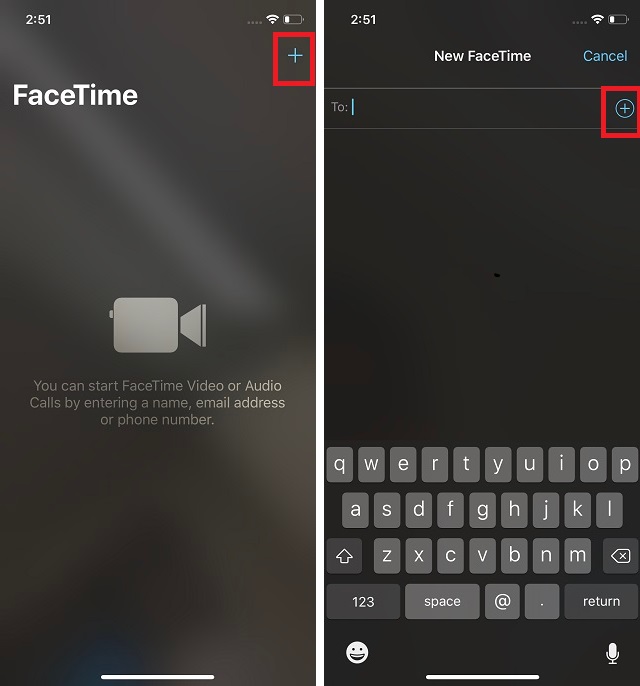
2. 이름을 눌러 전화를 걸 연락처를 선택합니다. 이제 더하기 버튼을 다시 탭하여 다른 연락처를 추가하여 그룹 FaceTime 통화로 만듭니다. 모든 참가자를 추가하거나 발신자 한도인 32명에 도달할 때까지 이 프로세스를 반복할 수 있습니다. 연락처를 모두 추가했으면 비디오 버튼을 눌러 전화를 겁니다.
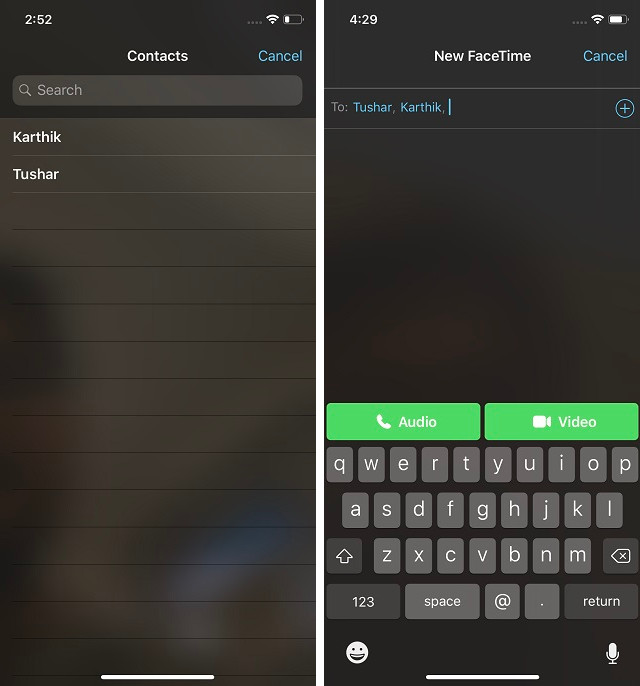
전문가 팁: 연락처 필드에서 + 버튼을 탭하고 연락처를 하나씩 선택할 필요는 없습니다. 연락처 이름을 직접 입력하고 검색 필드에서 선택할 수 있습니다.
-
FaceTime 통화 시작 및 다른 구성원 초대하기
평소와 같이 FaceTime 통화를 시작하십시오. 이제 점 3개로 된 메뉴를 탭합니다. 여기에서 “사람 추가” 버튼을 탭하여 통화에 더 많은 발신자를 추가합니다. 이제 통화에 추가할 사람을 선택합니다.
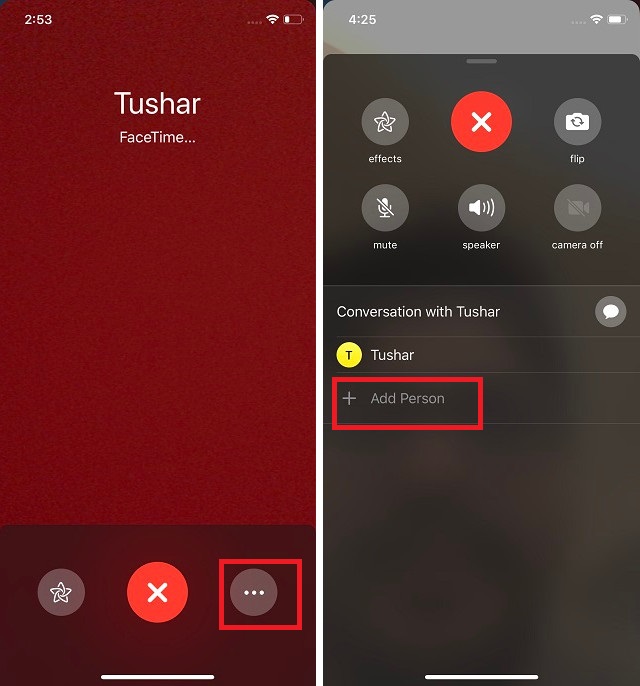
메시지 앱을 사용하여 그룹 FaceTime 통화 시작하기
메시지 앱을 사용하면 그룹 FaceTime 통화를 매우 쉽게 시작할 수 있습니다. 사실, 항상 전화를 거는 고정된 친구 또는 가족 그룹이 있는 경우 FaceTime 앱보다 메시지 앱에서 해당 전화를 시작하는 것이 더 쉽습니다. 방법은 다음과 같습니다.
- 그룹 FaceTime으로 전화를 걸고 싶은 멤버의 그룹 채팅을 누른 다음 아래 그림에 표시된 “멤버” 영역을 누릅니다.
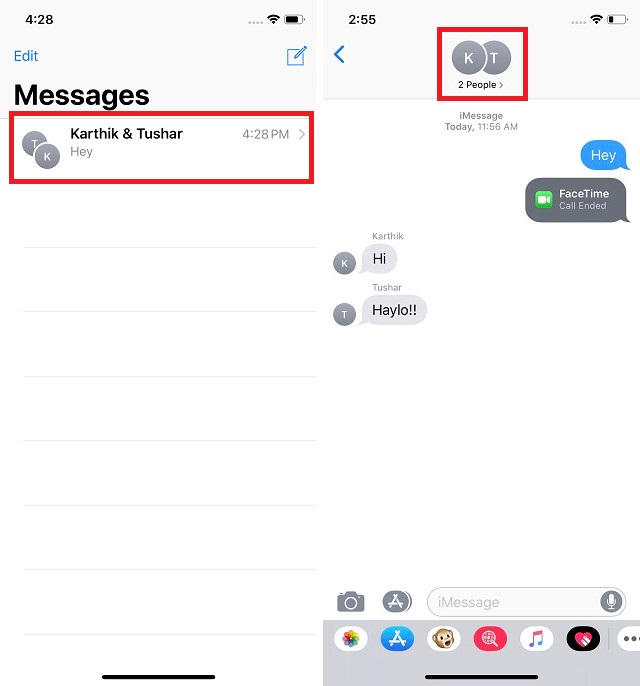
- 이제 FaceTime 비디오 버튼을 탭하기만 하면 그룹 FaceTime 통화가 시작됩니다.
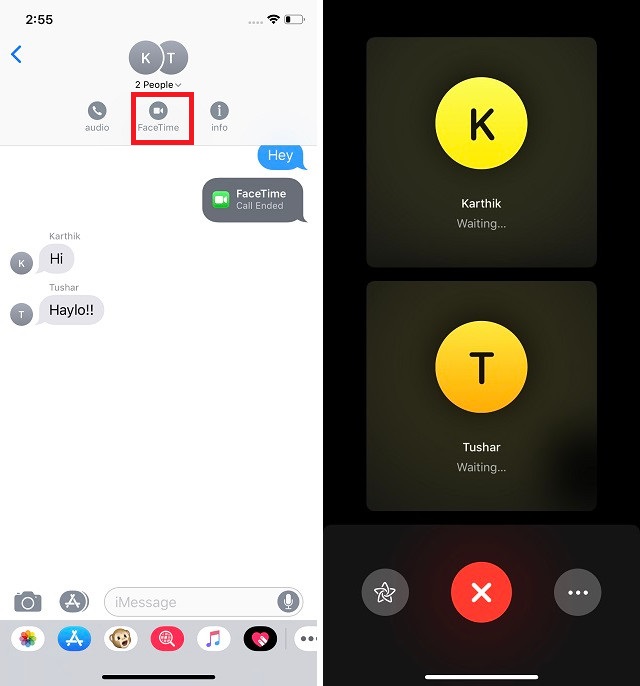
Mac에서 그룹 FaceTime 통화를 하는 방법
iPhone 또는 iPad에서 그룹 FaceTime 전화를 걸 수 있는 것처럼 Mac을 사용하여 그룹 FaceTime 전화를 걸 수 있습니다. iPhone에서 전화를 거는 방법과 유사하며 수행 방법은 다음과 같습니다.
- Mac에서 FaceTime 응용 프로그램을 시작한 다음 이름으로 검색하거나 연락처의 전화 번호 또는 이메일 ID를 추가하여 연락처를 추가합니다. 최대 32명의 연락처를 추가한 다음 “비디오” 버튼을 클릭하여 통화를 시작합니다.
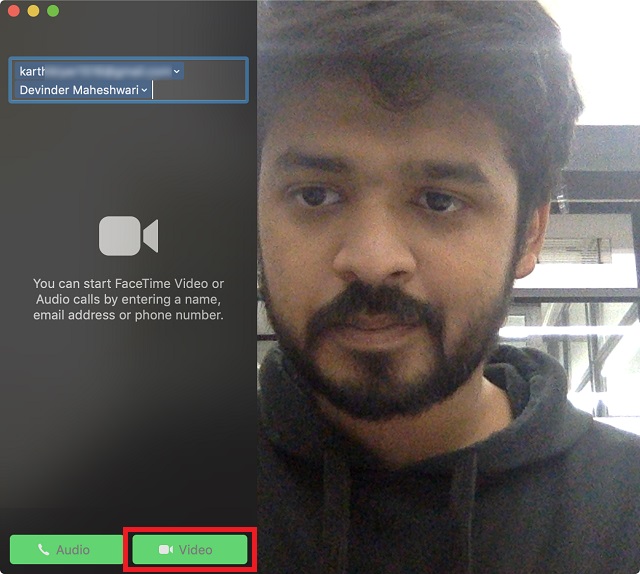
그게 다야. 안타깝게도 현재로서는 iMessage 그룹을 사용하여 Mac에서 그룹 FaceTime 통화를 시작할 수 있는 방법이 없습니다. 하지만 그룹 FaceTime 통화를 하면 최근 통화 내역에 저장되어 위의 과정을 반복하지 않고도 전체 그룹에 연결할 수 있습니다.
그룹 FaceTime을 사용하여 여러 연락처와 FaceTime
Apple은 그룹 화상 통화 게임에 늦었지만 구현은 내가 본 비즈니스 중 최고입니다. 나는 사람이 말을 시작할 때 사람을 식별하는 데 도움이 되기 때문에 동영상이 커지는 것을 정말 좋아합니다. FaceTime 통화에 많은 사람들이 있을 때 특히 유용합니다. 이 튜토리얼을 쉽게 따라할 수 있기를 바랍니다. 문제가 있는 경우 아래에 의견을 보내주시면 최대한 빨리 모든 질문에 답변해 드리겠습니다.
